Что это за процедура?
Переустановка Windows предусматривает удаление уже имеющейся у вас системы и установку поверх нее новой. При этом вовсе не обязательно покупать новую лицензию, так как установить «Винду» через БИОС можно и со старого диска, так как главное здесь – это приведение системы в то состояние, в котором она находится «по умолчанию», лишая компьютер различного мусора.
При этом сразу стоит отметить, что сама по себе процедура проводится не через BIOS, так как запустить диск с «Виндой» через БИОС не обязательно, и можно действовать в обход данного инструмента.
Как ее установить?
Теперь поговорим о том, как переустановить «Винду» через БИОС с диска:
- Вставьте диск в привод.
- Перезагрузите компьютер.
- После появления загрузочного экрана нажмите одну из клавиш: DEL (Delete), F2, F10.
- После того, как откроется BIOS, зайдите в раздел «Advanced BIOS Features».
- В пункте «1st (first) BOOT device» переключитесь на DVD-ROM.
- Нажмите «F10» и подтвердите изменения.
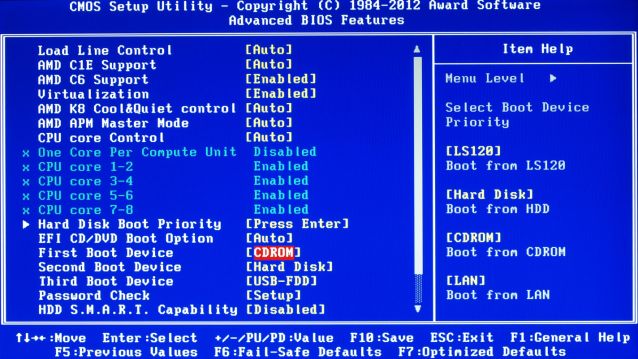
После перезагрузки система начнет загружаться не с вашего жесткого диска, а с привода. Далее вам останется просто проследовать простым инструкциям мастера установки, и подождать, пока будет проведена установка – зачастую эта процедура занимает не более пяти минут. Не забудьте предварительно настроить объем и количество разделов на вашем компьютере, а также отформатировать их, если вы хотите стереть старую систему.
Внимание! Форматирование удалит вместе с системой все файлы, хранящиеся у вас на компьютере.
Чтобы упростить процедуру, при появлении загрузочного экрана вы можете нажать «F8», и вам может сразу открыться меню с выбором загрузочного устройства.

Huawei P30 обзор
Huawei P30 имеет одну из лучших камер, которую мы видели в телефоне, с такими функциями, как невероятный оптический зум и ночной режим, о которых другие телефоны могли только мечтать, но кроме этого он больше похож на приличную трубку среднего класса.

Samsung запустила trade-in для «умных» часов
Ранее программы trade-in распространялись чаще на смартфоны.

WhatsApp перестанет работать на старых смартфонах


